Jeśli to prawda, że dostępnych jest mnóstwo wtyczek, aby utworzyć witrynę członkowską, Lista życzeń członkowskich wydaje się być odpowiednią wtyczką do rozważenia w przypadku witryny członkowskiej. W rzeczywistości „ członek listy życzeń ” może pomóc w zbudowaniu witryny internetowej dla członków, która ogranicza dostęp do blogów, stron i niestandardowych wpisów. Członek listy życzeń jest teraz kompatybilny z Divi, co pozwala kontrolować dostęp do dowolnej sekcji lub wiersza.
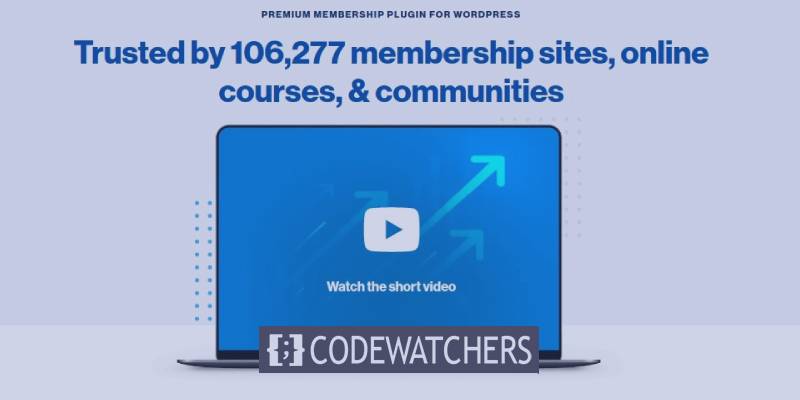
W tym samouczku przyjrzymy się, jak członek listy życzeń współpracuje z Divi, zobaczymy, jak łatwy jest w użyciu i zobaczymy, co można dzięki niemu osiągnąć.
Integracja członka listy życzeń z Divi
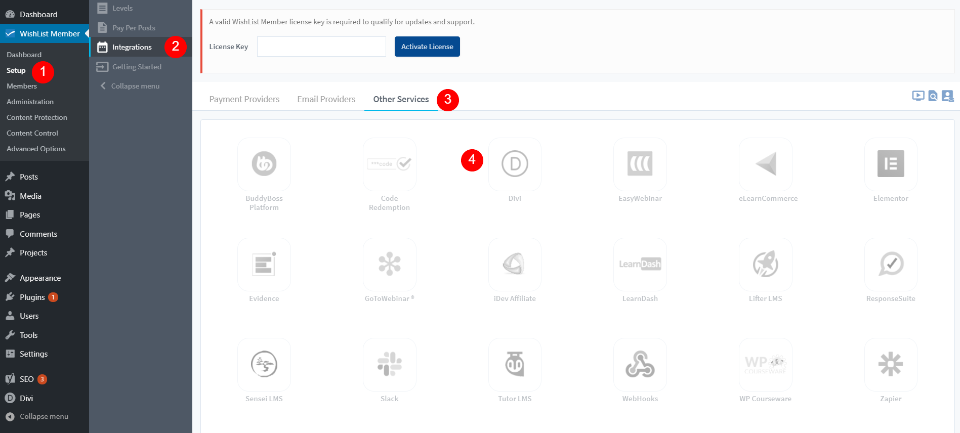
Domyślnie musisz włączyć integrację z Divi, ponieważ jest ona wyłączona po zainstalowaniu wtyczki. Aby korzystać z listy życzeń z Divi, musisz włączyć integrację Divi. Przejdź do menu Lista życzeń Członka na pasku bocznym na pulpicie nawigacyjnym i wybierz Ustawienia Inne usługi Integracja. Zobaczysz wiele aplikacji do wyboru. Wybierz logo Divi. To otworzy nowy ekran.
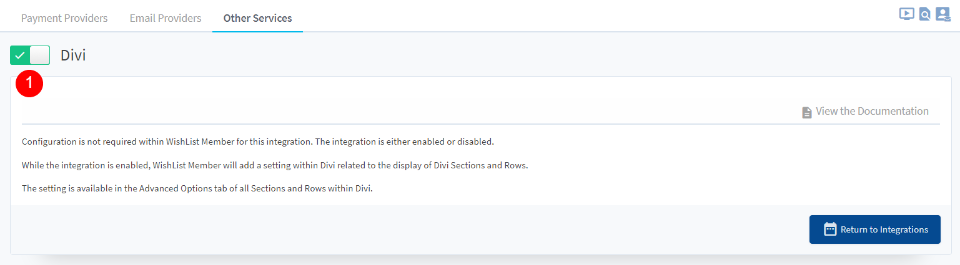
Musisz kliknąć przycisk przełączania, aby włączyć integrację z Divi. Od teraz „ Lista życzeń ” jest gotowa do użycia w Divi Builder.
Twórz niesamowite strony internetowe
Z najlepszym darmowym kreatorem stron Elementor
Zacząć terazLista życzeń Kontrola członków w Divi Builder
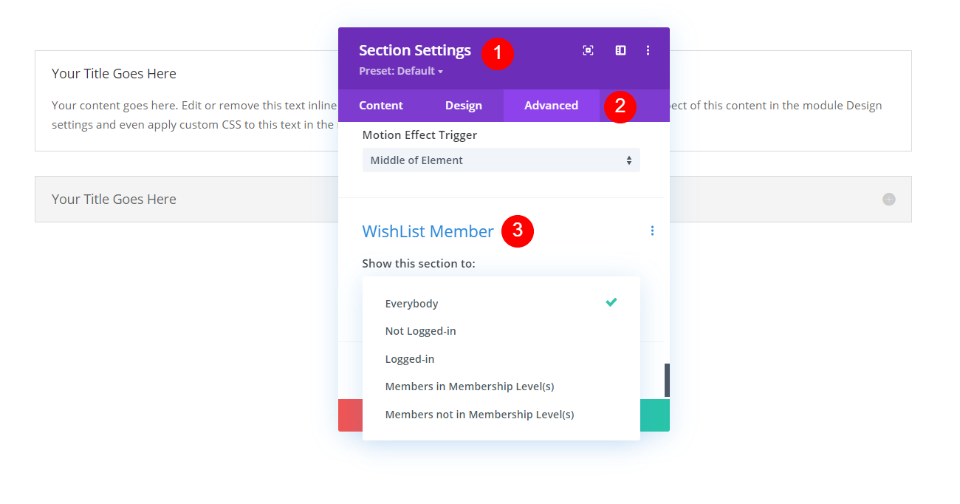
Po włączeniu integracji Divi opcje Członka listy życzeń zostaną dodane do zakładki Zaawansowane sekcji i wierszy w Divi Builder. Ostatnia opcja na karcie Zaawansowane, nazwana Członek listy życzeń, ma pięć opcji do zmiany widoczności wiersza lub sekcji:
- Każdy – oznacza to, że każdy, kto odwiedza witrynę, może zobaczyć tę sekcję lub wiersz. Jest to zaznaczone domyślnie.
- Nie zalogowany — oznacza to, że wiersz lub sekcja jest widoczna tylko dla tych, którzy nie są połączeni.
- Zalogowani – ogranicz widok tylko do tych, którzy są połączeni.
- Członkowie na poziomach członkostwa – każda osoba, która jest zalogowana i ma określony poziom członkostwa, zobaczy tę sekcję lub wiersz. Możesz wybrać utworzony przez siebie poziom.
- Członkowie spoza poziomów członkostwa – każda osoba, która jest zalogowana i nie ma wymaganych poziomów członkostwa, zobaczy tę sekcję lub wiersz. Możesz także wybrać z utworzonych przez siebie poziomów.
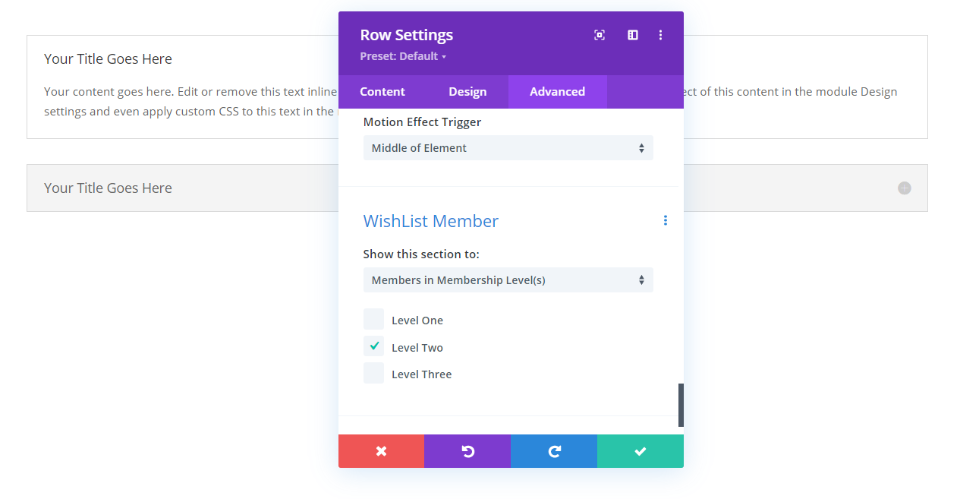
Dla tych, które pozwalają określić poziom członkostwa, pojawi się zestaw wyborów, który pokazuje nazwy poziomów, które utworzyłeś na ekranie Konfiguracja członka listy życzeń na pulpicie nawigacyjnym WordPress. Możesz dokonać dowolnego wyboru.
Dokonywanie wielu wyborów
Możliwe jest dokonywanie wyborów tylko w sekcji lub wierszu lub używanie obu razem. Używanie ustawień wraz z ustawieniami innych sekcji i wierszy pozwala na tworzenie ukierunkowanych treści. Jest to szczególnie przydatne, jeśli masz wiele poziomów i wiele członkostwa. Używanie sekcji i wierszy razem pozwala stworzyć interesującą logikę, ale staje się trudne i mylące, jeśli masz stronę zmieszaną z tą logiką. Staraj się w miarę możliwości unikać konfliktów w regułach widoczności sekcji.
Spójrzmy na kilka przykładów. Najpierw będziemy potrzebować kilku poziomów do wyboru.
Jak stworzyć poziom z członkostwem w liście życzeń
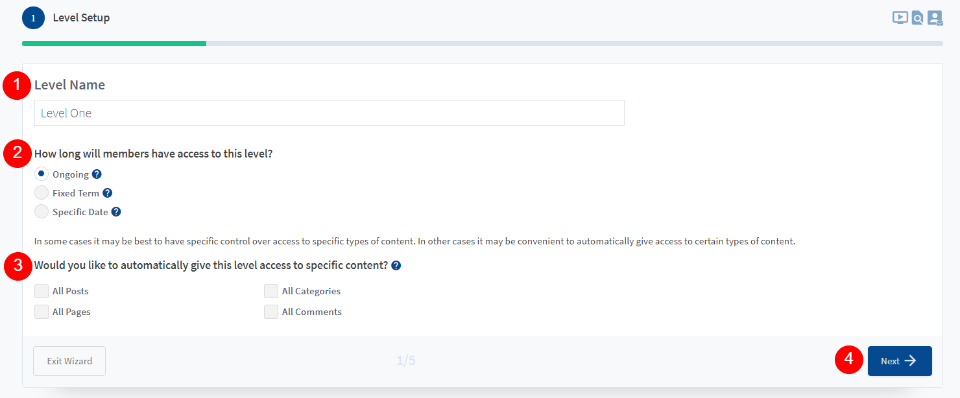
Zanim Divi zacznie korzystać z funkcji „Członek listy życzeń”, musisz utworzyć kilka poziomów członkostwa. Z menu pulpitu nawigacyjnego przejdź do opcji Lista życzeń Członek Konfiguracja. Wybierz, aby dodać nowy poziom. Jeśli nie masz żadnych poziomów, zobaczysz kreator tworzenia poziomów. Nadaj poziomowi nazwę, określ, jak długo członkowie mają dostęp do poziomu, a następnie wybierz typy zawartości, do których mają dostęp, a następnie kliknij w Dalej .
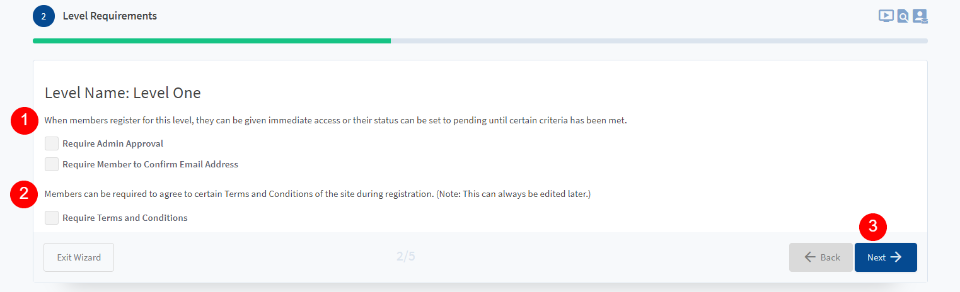
Określ, czy członkowie potrzebują zatwierdzenia przez administratora i czy muszą potwierdzić swój adres e-mail.
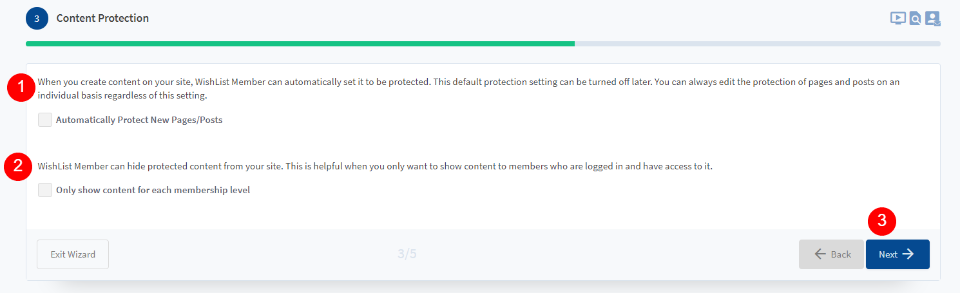
Wybierz, czy chcesz, aby Twoje nowe strony i posty były automatycznie chronione za pomocą reguł ograniczeń członkostwa w liście życzeń. Możesz również skonfigurować go tak, aby wyświetlał zawartość tylko dla określonych poziomów członkostwa. Nie musisz tego uwzględniać. Można to kontrolować za pomocą Divi.
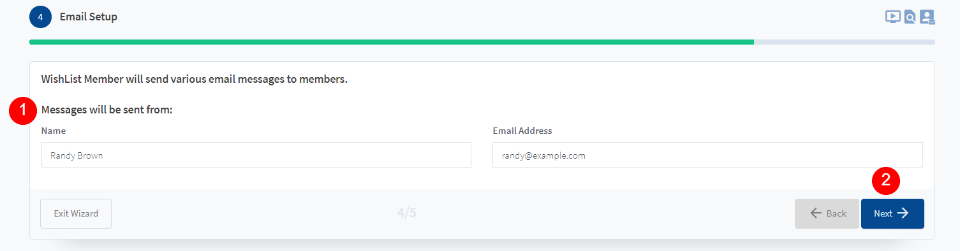
Wprowadź nazwę e-mail i adres, którego Członek listy życzeń będzie używał do wysyłania wiadomości do członków.
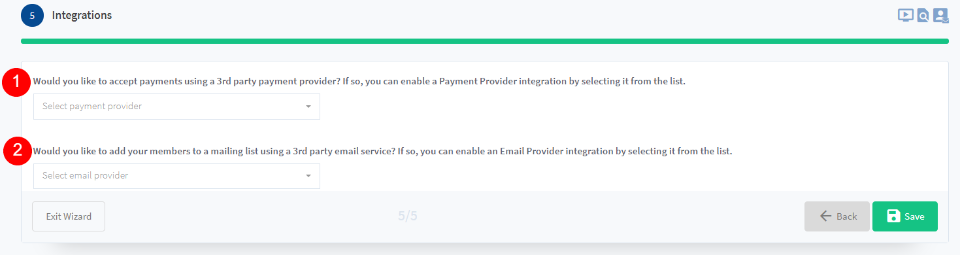
Teraz możesz skonfigurować bramkę płatności i opcje usługi e-mail.
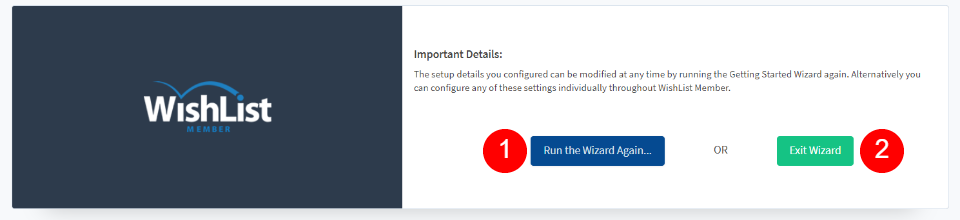
Uruchom kreatora ponownie, aby utworzyć wiele poziomów. Lub wyjdź z kreatora i utwórz więcej poziomów później.
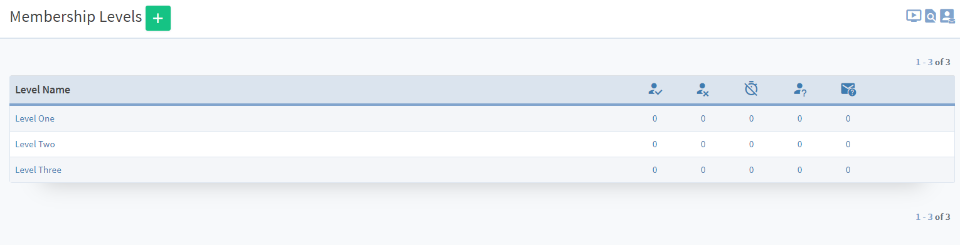
Gdy masz już odpowiednie poziomy, możesz dodać ograniczenia członkostwa do sekcji i wierszy Divi. Kreator nie jest wymagany do tworzenia nowych poziomów. Twoje poziomy wiadomości będą korzystać z wcześniej zdefiniowanych ustawień. Będą postępować zgodnie z ustawieniami, które już skonfigurowałeś. Zobaczmy teraz, jak to działa.
Lista życzeń członków Divi Przykłady
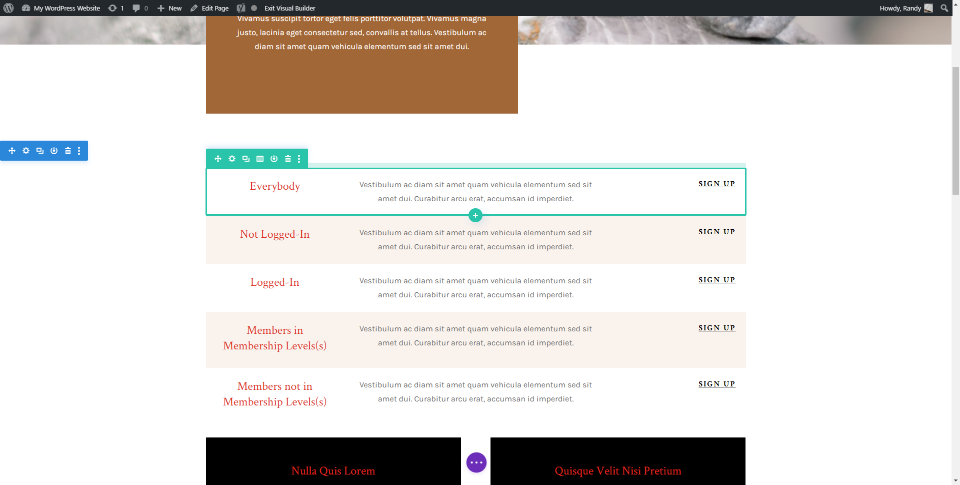
Aby zobaczyć, jak działa integracja z listą życzeń Member Divi, wprowadzimy pewne poprawki w zestawie wierszy. zrobimy również CTA dla układu Landing Page. Dostosowaliśmy ograniczenia członkostwa dla każdego wiersza zgodnie z jego tytułem, aby ułatwić śledzenie.
Treść to tylko tytuł, opis i przycisk, ale może to być cokolwiek chcesz. Świetnie sprawdzi się w przypadku wyświetlania linków do stron kursów, osadzonych filmów, linków do artykułów, takich jak samouczki lub przepisy, lub dowolnej treści, która wymaga określonych uprawnień.
Konkretny przykładowy członek listy życzeń
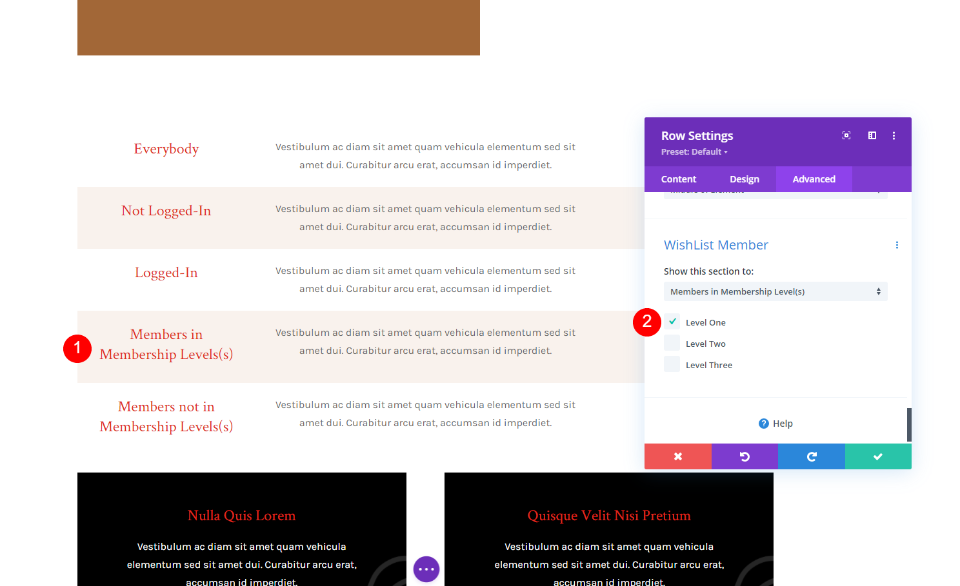
W przypadku członków na poziomie(-ach) członkostwa ustawiliśmy wyświetlanie tylko dla każdego na „poziomie pierwszym”. Oznacza to, że osoby na poziomie drugim i trzecim nie zobaczą tego wiersza.
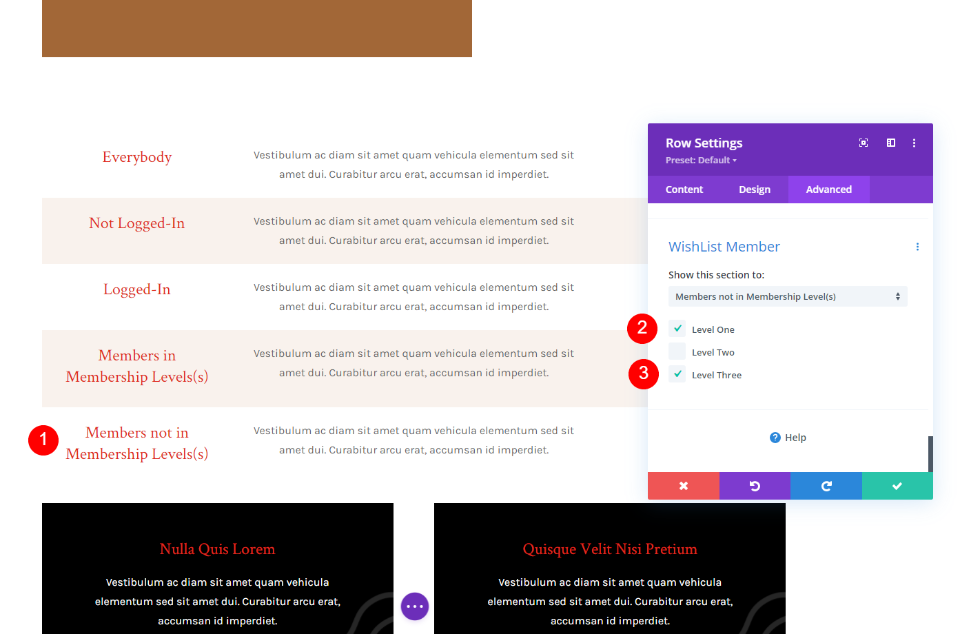
Dla opcji "Członkowie nie na poziomach członkostwa" ustawiliśmy ją tak, aby wyświetlała się tylko każdemu na poziomie pierwszym lub trzecim. Tylko osoby na poziomie drugim nie zobaczą tego wiersza.
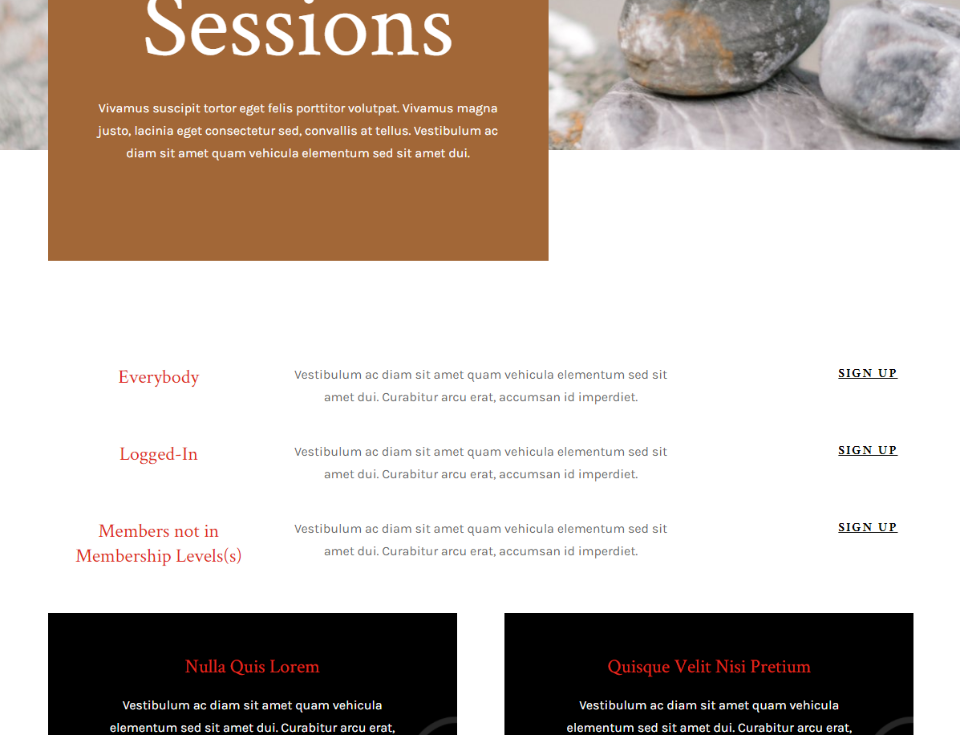
W powyższym przykładzie jesteśmy zalogowani, a nie jesteśmy członkami Poziomu Pierwszego, Poziomu Drugiego lub Poziomu Trzeciego, więc pokazuje wiersze dla Wszyscy, Zalogowani i Członkowie spoza poziomu(ów) członkostwa.
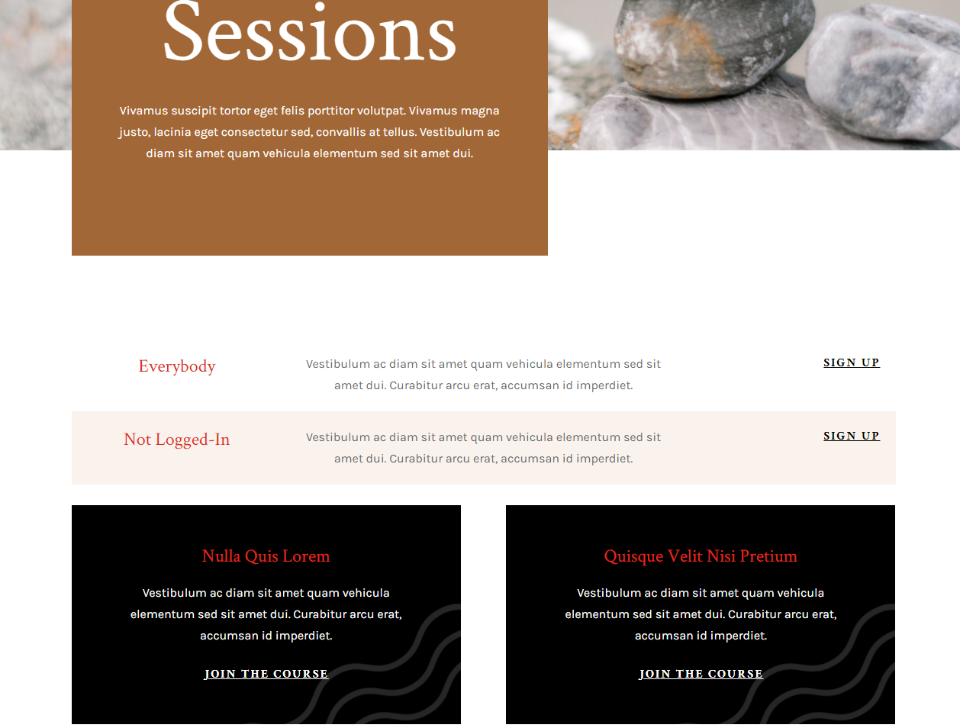
W tym przykładzie jesteśmy wylogowani z witryny. Teraz pokazuje wiersz, który wszyscy widzą i wiersz, który widzą tylko niezalogowani.
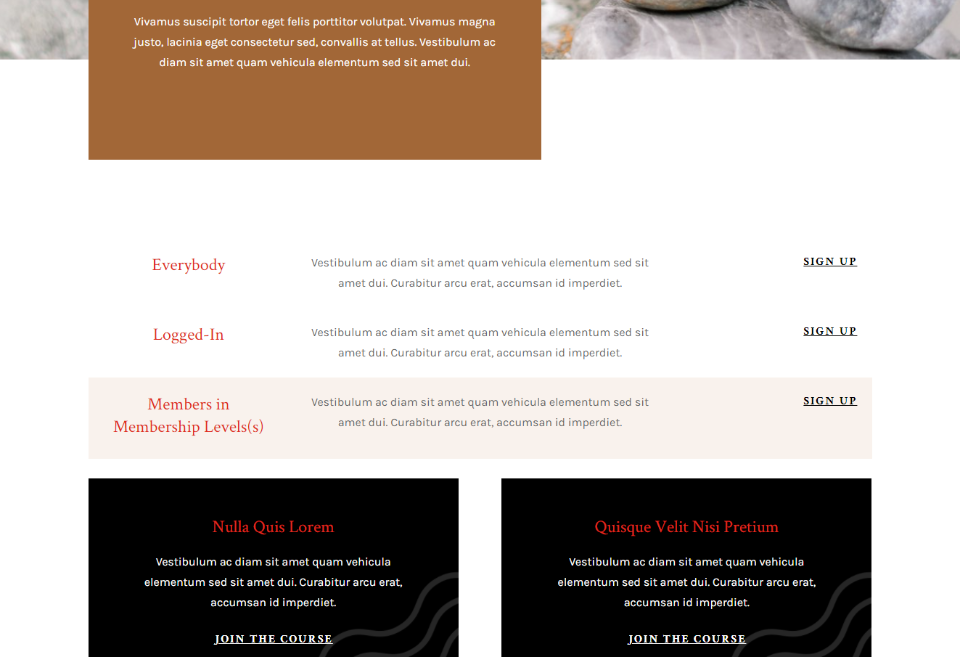
Zalogowane konto ustawiliśmy na „Poziom pierwszy”. Ponieważ członkowie na poziomach członkostwa wyświetlają się każdemu z członkostwem na poziomie pierwszym, teraz wyświetla ten wiersz.
Gdzie kupić Lista życzeń z integracją Divi
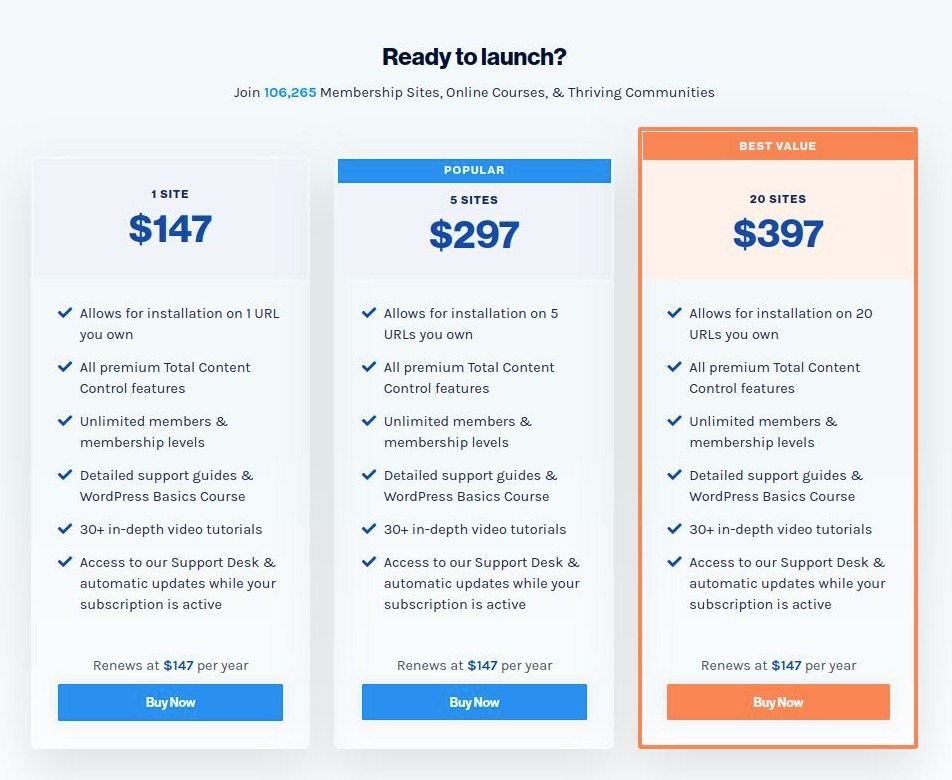
Lista życzeń dostępna jest na stronie wydawcy. Dostępne są trzy opcje zakupu. Wszystkie poziomy obejmują integrację Divi, wszystkie opcje kontroli treści premium, nieograniczone poziomy członkostwa i samouczki. Jest oparty na subskrypcji. Wsparcie i aktualizacje są dostępne tak długo, jak aktywna jest subskrypcja.
- 1 witryna – 147 USD rocznie
- 5 witryn – 297 USD rocznie
- 20 witryn – 397 USD rocznie (lepiej dla agencji)
Ostatnie słowa
Integracja członka listy życzeń w Divi to doskonały sposób na pokazywanie sekcji i wierszy określonym typom użytkowników. Jest prosty w użyciu, a narzędzia działają dobrze w ustawieniach Divi. Co sądzisz o tym ? Nie wahaj się podzielić tym samouczkiem ze znajomymi lub śledzić nas na Twitterze i Facebooku .




